Все пользователи iOS будут очень рады услышать об этом захватывающем новом приложении — Fingerprint Login. Во-первых, это абсолютно бесплатно — это всегда первое, на что обращают внимание большинство пользователей iOS при поиске приложений. Всегда есть шанс, что люди попросят ваш телефон сделать небольшой звонок, отправить текст или даже сделать снимок. Однако всякий раз, когда вы даете кому-то свой телефон, всегда есть вероятность, что ваша конфиденциальность может быть нарушена, и именно здесь вступает в игру приложение для входа в систему Fingerprint.
Приложение легко загружается и очень легко доступно для поиска. Как только вы открываете приложение, оно выводит список всех приложений в вашей iOS и дает вам возможность добавить к нему свой код доступа по отпечатку пальца. Это серебряная накладка уединения.
Вы сканируете свой отпечаток пальца в приложении и назначаете отпечаток в журнале для любых приложений, которые вы предпочитаете, таких как WhatsApp или Messages, или Snapchat и так далее. И в следующий раз, когда вы откроете это приложение, вам потребуется отпечаток пальца (как того требует iPhone Touch ID), что обеспечит вам полную конфиденциальность.
Приложение также дает возможность использовать пароль доступа с клавиатурой вместо Touch ID для открытия любых защищенных приложений. Использование Touch ID для iPhone требуется iOS 8 или выше, чтобы быть доступным, однако код доступа с поддержкой клавиатуры можно использовать в любой версии. Чтобы использовать Touch ID с другими приложениями, используя Finger Print Login — Passkey, необходимо обязательно получить доступ через меню «Настройки» на вашем iPhone.
Чтобы предоставить Touch ID доступ, вам необходимо сначала включить его в настройках после того, как вы загрузили Finger Print Войти Приложение. Для этого вы идете в настройки, затем введите генеральный откуда вы получаете доступ Клавиатуры.
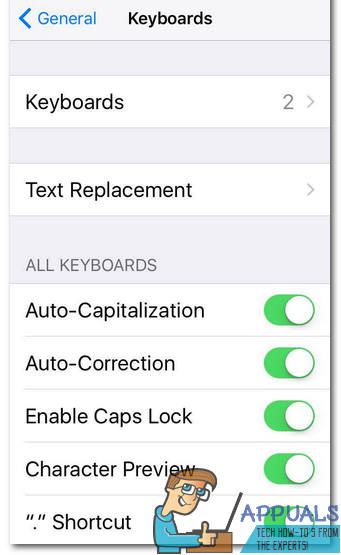
Когда вы находитесь в меню «Клавиатура», вы нажимаете Добавить клавиатуру где вы увидите отмычка написано.
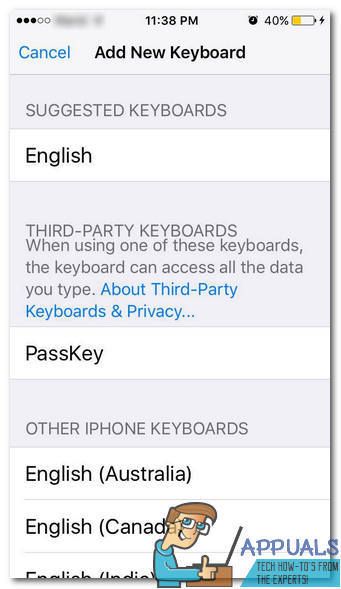
Это позволит совместить приложение и ваш телефон с Touch ID, а также с целью защиты других приложений. Чтобы добавить любой веб-сайт в пароль доступа по отпечатку пальца, перейдите на вкладку «Пароли», где вы нажимаете Добавить логин и выберите любимый веб-сайт, который вы хотите защитить с помощью отпечатка пальца, чтобы вы могли легко получить доступ к нему безопасным способом с любого устройства.
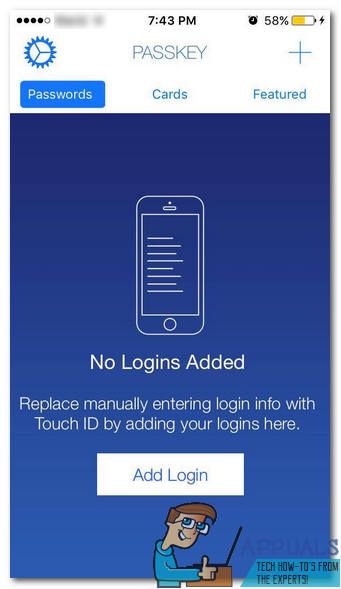
Чтобы добавить любое приложение, просто перейдите на вкладку «Функции», откуда вы можете добавить все свои любимые приложения непосредственно в шифрование безопасности приложения, просто добавив свои учетные данные для приложения.
Это приложение отлично подходит для обеспечения полной конфиденциальности. Он не только разрешает доступ с одного устройства, но и дает доступ со всех устройств Apple. Однако при первоначальной настройке приложение может немного запутать, но как только вы настроите доступ через настройки, включите ваш отпечаток пальца и выберите приложения, которые вы хотите заблокировать с помощью отпечатка пальца Passkey, это сделает вашу жизнь проще
Приложение имеет профессиональную версию, которая позволяет выполнять резервное копирование, однако его необходимо приобрести, и это может не понравиться некоторым пользователям iOS. Тем не менее, профессиональная версия обеспечивает полное и неограниченное количество входов в систему с помощью отпечатков пальцев, шифрование в резервную копию iCloud. Это также позволяет синхронизировать несколько устройств между несколькими устройствами iOS и с Touch ID.
Чтобы настроить доступ с клавиатуры, перейдите на премиум-версию и разрешите доступ к компьютеру. Пользователь должен получить доступ к вкладке кнопки настроек в левом верхнем углу главного экрана «Вход по отпечатку пальца — пароль». Это открывает меньшее окно в приложении, где оно будет предоставлять возможности для обновления, включая сдвижную панель для настройки клавиатуры и предоставления доступа к компьютеру. В этом окне также есть небольшая ссылка на процент настроек, которые вы выполнили при установке и настройке приложения.
Приложение также имеет вкладку «Карты» на главной странице приложения. Это позволяет вам добавлять свои кредитные или дебетовые карты в приложение, чтобы обеспечить безопасность пользователя и его личной информации. Это позволяет вам сохранять все детали безопасным, надежным и эффективным способом, и эта опция доступна в обеих версиях приложения.
В целом приложение эффективно обеспечивает безопасность на всех устройствах iOS. Базовая бесплатная версия привлекательна для большинства пользователей, хотя те, кто предпочитает повышенную безопасность, могут рискнуть загрузить профессиональную версию, которая будет шифровать, создавать резервные копии и сохранять все свои данные максимально безопасными.





